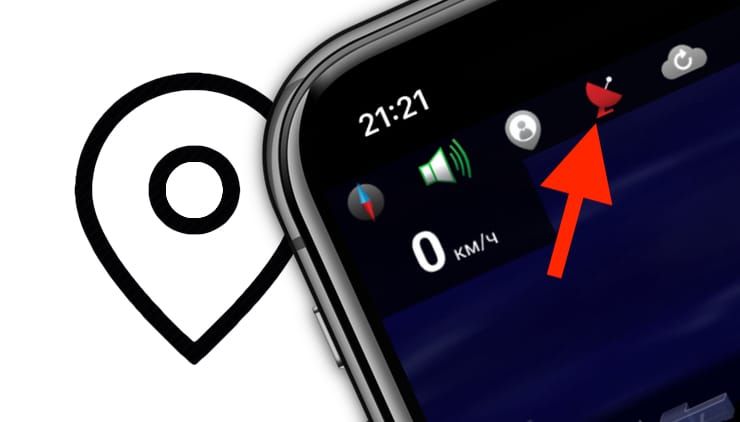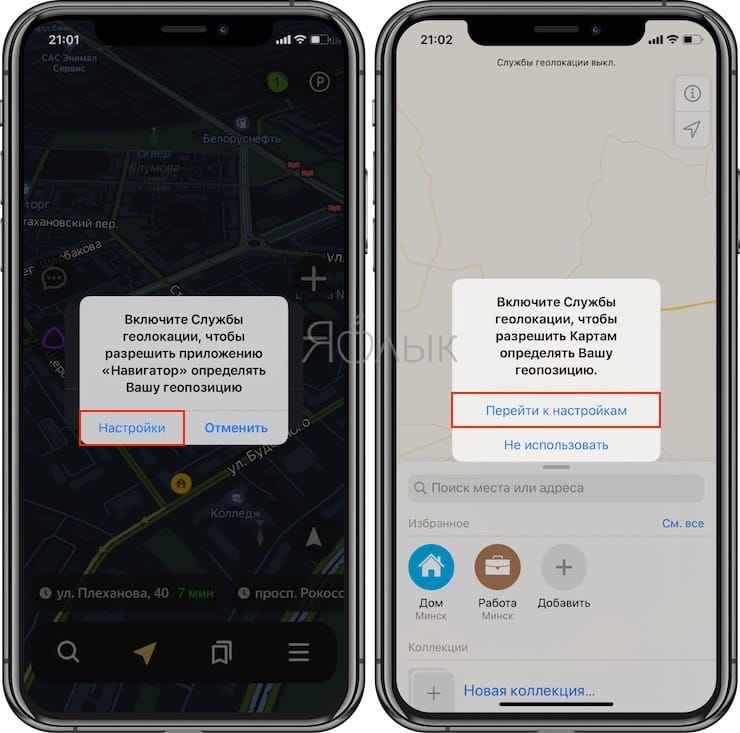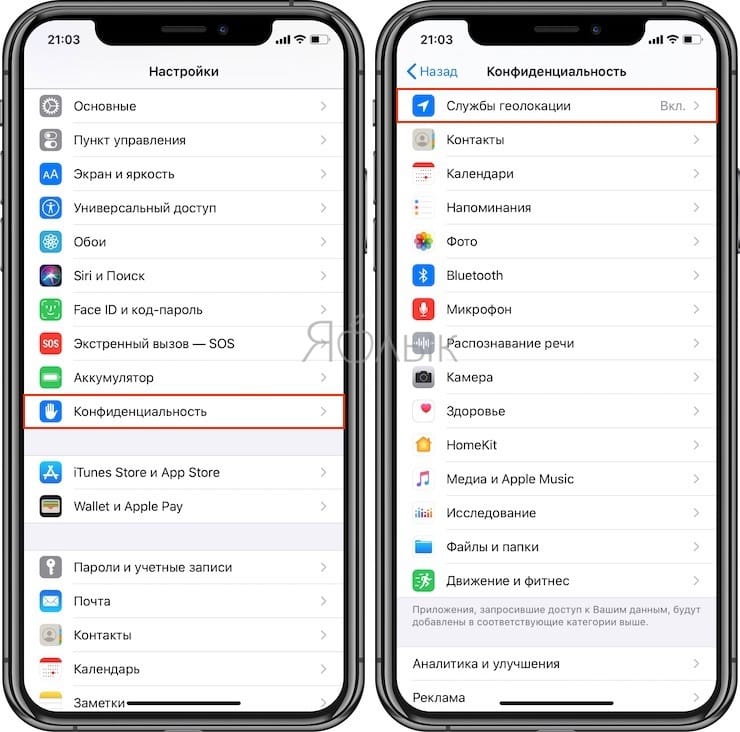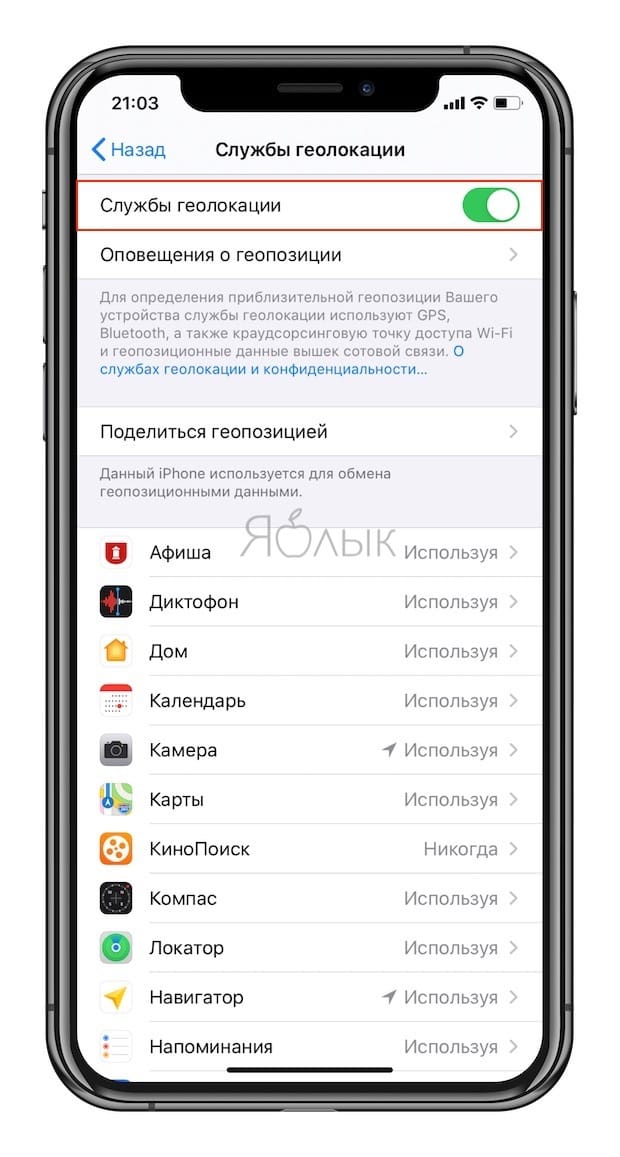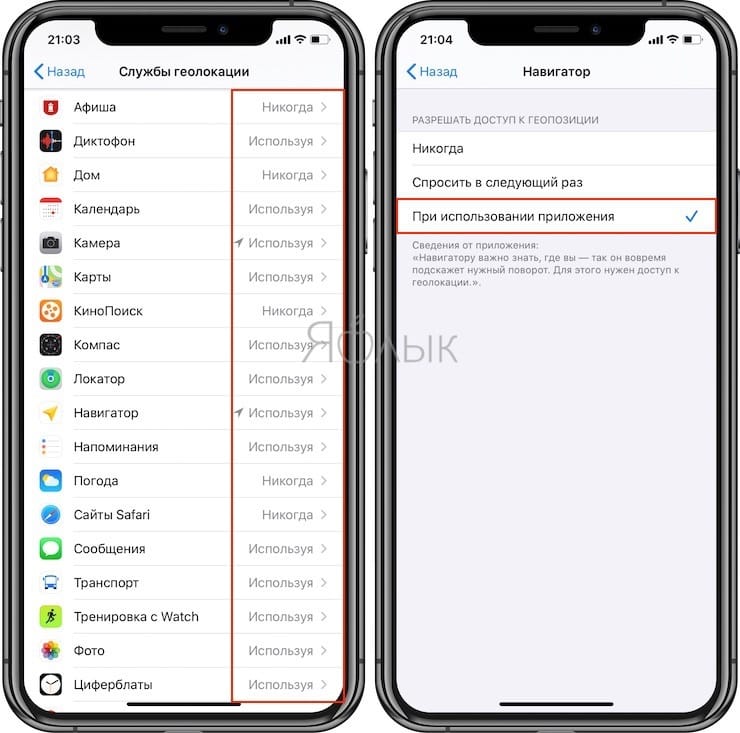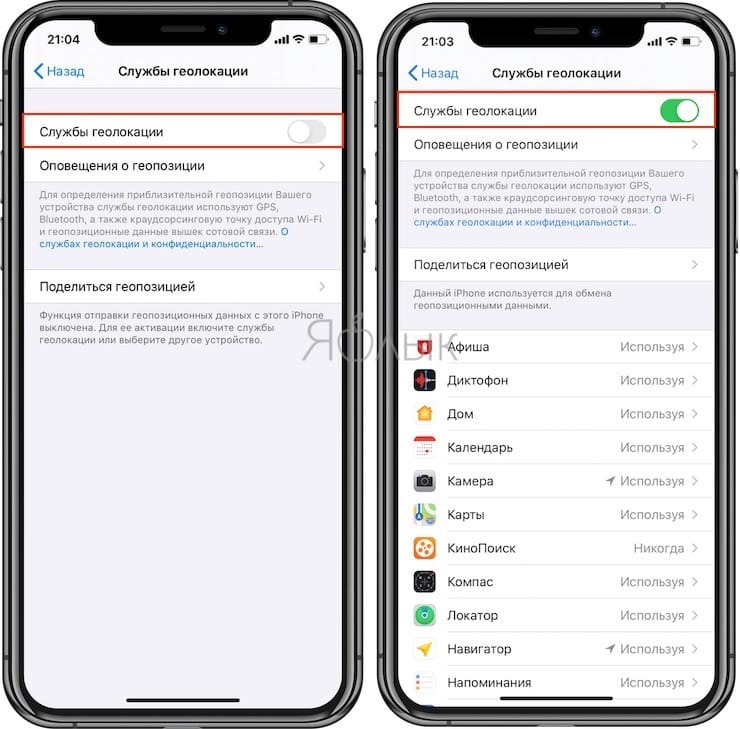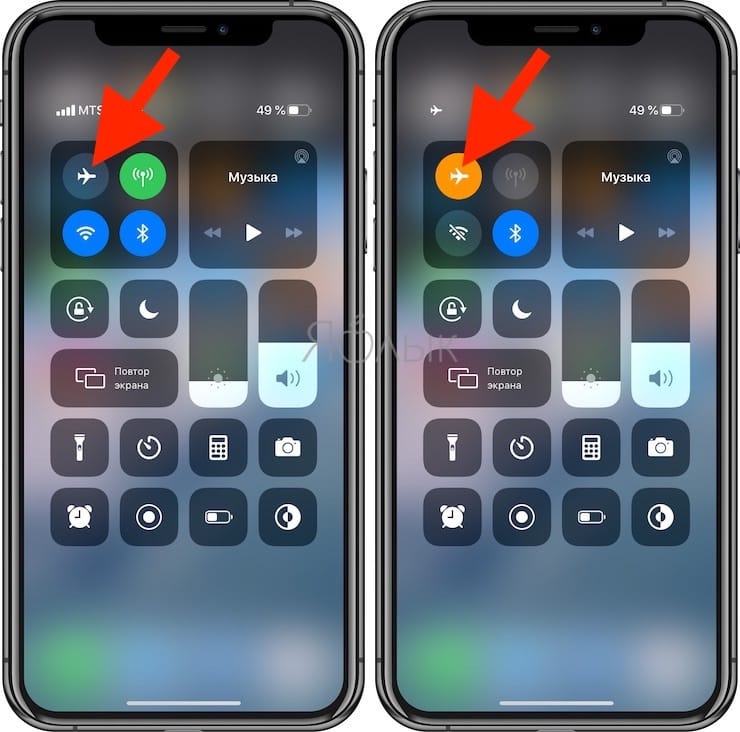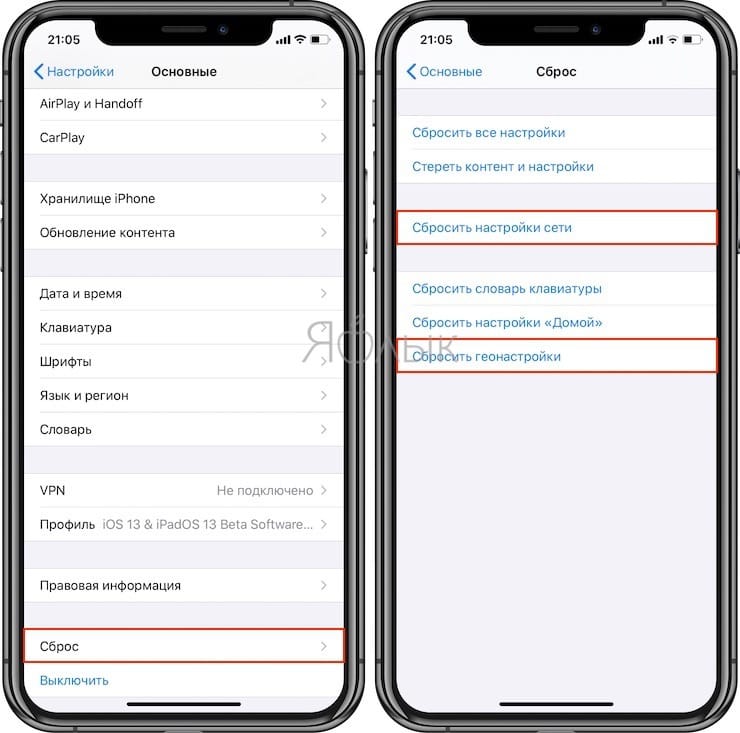- Не работает GPS на iPhone, как исправить
- Видео:
- Почему GPS на iPhone вдруг перестал работать?
- Как исправить наиболее распространенные проблемы с GPS
- Проверьте сигнал GPS
- Проверьте, предоставлено ли приложениям разрешение на использование служб геолокации
- Выключите и снова включите службы геолокации
- Сбросьте все геолокационные и сетевые данные
- Перезагрузите или восстановите iPhone
- Включение и отключение служб геолокации и GPS на iPhone, iPad или iPod touch
- Предоставление разрешения на использование данных о вашей геопозиции
- Включение и отключение служб геолокации для конкретных приложений
- Как поделиться своей геопозицией
- Где зарыт iPhone или насколько точен GPS?
- Точность определения координат
- Направление
- Что можно улучшить
- Эксперимент
- Не работает GPS на iPhone: почему и что делать?
- Проверка сигнала GPS на iPhone
- Проверка настроек для приложений
- Небольшой сбой
- Проблемы с сотовой связью
- Перезагрузка
- Аппаратная проблема, когда не работает GPS на iPhone
Не работает GPS на iPhone, как исправить
Пользу реализованной в iPhone функции GPS сложно переоценить – с ее помощью проще и легче добраться до пункта назначения, используя программный навигатор, она незаменима во время игры в Pokémon GO и позволяет приложениям отслеживать местоположение пользователя. Тем не менее, как и любая другая система, GPS может выйти из строя.
Видео:
Почему GPS на iPhone вдруг перестал работать?
Наиболее распространенные проблемы с GPS:
- Отсутствие сигнала GPS;
- GPS не обновляет текущее местоположение;
- GPS показывает неверное местоположение;
- Компас указывает неверное направление;
- Приложения не могут определить текущее местоположение (иногда такое бывает в помещениях).
Конечно, список можно продолжить дальше, в зависимости от того, как и где вы используете iPhone. Кроме того, проблемы могут возникать из-за приложений, по-разному использующих функцию GPS. Иногда сообщение об ошибке не появляется вовсе, что намного усложняет поиски и устранение причины проблемы.
Как исправить наиболее распространенные проблемы с GPS
Ниже представлен ряд решений наиболее часто возникающих проблем с реализованной в iPhone функцией GPS.
Проверьте сигнал GPS
Для того чтобы функция GPS должным образом работала в приложениях, необходим хороший радиосигнал. Проблемы с GPS могут возникнуть, если вы находитесь в здании, подвале, или в каком-либо другом месте, не пропускающем радиосигнал. В таком случае нужно выйти из здания или переместиться куда-нибудь еще, чтобы устройство смогло получить сигнал от спутника.
Проверьте, предоставлено ли приложениям разрешение на использование служб геолокации
Очень часто пользователи просто забывают активировать в приложениях функцию Геолокации. К примеру, вы не сможете увидеть свое местоположение на «Картах» или в других картографических сервисах, если приложению не было дано разрешение на использование функции геолокации.
Для того чтобы проверить, есть ли у приложений соответствующее разрешение, зайдите в Настройки → Конфиденциальность → Службы геолокации.
Вы можете запретить некоторым приложениям использовать службы геолокации. Также вы можете разрешить приложениям получать данные о местонахождении при использовании программы или установить настройку, при которой приложение будет спрашивать о доступе к геолокации при каждом запуске.
Убедитесь в том, что для необходимых приложений установлены верные настройки.
Выключите и снова включите службы геолокации
Иногда причиной проблем с функцией GPS является всего лишь небольшой сбой в работе программного обеспечения. В таком случае нужно отключить и снова включить службы геолокации. Для этого необходимо зайти в Настройки → Конфиденциальность → Службы геолокации и передвинуть переключатель влево, а затем снова вправо.
Можно также выключить и включить все беспроводные сервисы, деактивировав и активировав Авиарежим в Пункте управления.
Сбросьте все геолокационные и сетевые данные
Если ни один из вышеописанных способов не работает, значит, проблема связана с геолокационной и сетевой информацией. В таком случае она затрагивает не только функцию GPS, но и сотовую связь.
Исправить неполадку можно, зайдя в Настройки → Основные → Сброс и нажав на «Сбросить настройки сети» и «Сбросить геонастройки».
При каждом нажатии на «Сброс» нужно вводить пароль, после чего информация будет полностью удалена. Далее следует заново подключиться к сети Wi-Fi и установить все необходимые настройки для доступа к беспроводной сети.
Перезагрузите или восстановите iPhone
В некоторых ситуациях единственным решением проблемы является перезагрузка iPhone. Если даже описанный выше способ не сработал, все, что можно сделать – восстановить устройство (инструкция).
Представленные методы должны помочь решить проблемы с GPS. В случае неудачи стоит обратиться в сервисный центр, возможно, в Вашем случае имеет место аппаратная проблема.
Источник
Включение и отключение служб геолокации и GPS на iPhone, iPad или iPod touch
Узнайте, как включить или выключить службы геолокации и GPS в отдельных приложениях.
Предоставление разрешения на использование данных о вашей геопозиции
Некоторые приложения не работают без включенных служб геолокации. 1 Когда приложению в первый раз требуется доступ к информации служб геолокации, выводится запрос на получение разрешения. Выберите один из следующих вариантов.
- Нажмите «Разрешить», чтобы разрешить приложению использовать информацию служб геолокации по мере необходимости.
- Нажмите «Не разрешать», чтобы запретить доступ. 2 .
- Нажмите «Спросить в следующий раз» и выберите «При использовании приложения», «Разрешить один раз» или «Не разрешать».
На устройствах iOS и iPadOS для определения местоположения может использоваться интерфейс Wi-Fi и Bluetooth. Данные GPS и сотовой сети могут служить для определения местоположения на устройствах iPhone и моделях iPad (Wi-Fi + Cellular).
Включение и отключение служб геолокации для конкретных приложений
- Перейдите в раздел «Настройки» > «Конфиденциальность» > «Службы геолокации».
- Убедитесь, что службы геолокации включены.
- Прокрутите вниз до нужного приложения.
- Нажмите приложение и выберите один из следующих вариантов.
- «Никогда»: доступ к информации служб геолокации запрещен.
- «Спросить в следующий раз»: можно выбрать «При использовании приложения», «Разрешить один раз» или «Не разрешать».
- «При использовании приложения»: доступ к информации служб геолокации разрешен только во время отображения приложения или одной из его функций на экране. Если выбран вариант «При использовании приложения», строка состояния может становиться синей, когда какое-либо приложение активно использует данные о вашем местоположении.
- «Всегда»: доступ к информации о местоположении разрешен даже при работе приложения в фоновом режиме.
При этом могут отображаться пояснения о том, как именно приложения используют информацию о вашем местоположении. Некоторые приложения могу предлагать только два варианта.
Как поделиться своей геопозицией
В iOS 14 и iPadOS 14 некоторые приложения могут использовать функцию «Точная геопозиция» для определения местоположения. Чтобы передавать только ваше приблизительное местоположение (чего может быть достаточно для приложения, которому не требуются точные геоданные), отключите функцию «Точная геопозиция». Вот как использовать эту функцию:
- Выберите «Настройки» > «Конфиденциальность», а затем включите «Службы геолокации».
- Выберите приложение, затем включите или отключите параметр «Точная геопозиция».
Источник
Где зарыт iPhone или насколько точен GPS?
Точность определения координат
Наши проверки показали, что максимальная точность GPS на разных айфонах разная, все-таки производители чипов не стоят на месте.
Вот какую максимальная точность мы получили в хороших условиях приема:
- iPhone 3Gs — 17м,
- iPhone 4 — 10м,
- iPhone 4s и 5 — 5м (неужели ГЛОНАСС влияет?!).
Эту точность мы спрашивали у самого телефона через location.horizontalAccuracy, а локацию получали от LocationManager-а при максимальной точности и частоте обновления. Все это довольно хорошо соответствовало действительности.
Во многих инструкциях пишут, что хорошие условия предполагают также отсутствие деревьев. Но наши тесты летом в хвойно-лиственном лесу не показали каких-либо заметных отклонений.
Интересно было понять, как айфоны отдают координаты там, где GPS не принимается. Здесь никаких сюрпризов не произошло.
Существует достаточно много хороших статей, которые описывают как работает GPS и геолокация в смартфонах в условиях отсутствующего GPS.
Пример от Яндекса.
Получается, что когда телефон не ловит GPS, то в location.horizontalAcuracy выдается ±1414 метров, используя информацию с базовой станции оператора. Такая точность продуцируется GSM-сетями.
Если рядом есть Wi-Fi точки, в соответствие которым установлены географические координаты, то, как правило, точность увеличивается до сотен метров, если Wi-Fi точка одна, или десятков метров, если их несколько.
Разницы между iPhone 4S и 5 мы не заметили, зато заметили, что они обновляют location значительно чаще. Поэтому, подходя к снятой точке, можно видеть как уменьшается цифра, показывающая расстояние до цели (30, 29, 28. ). Это создает приятное ощущение прихода к успеху.
Направление

Для вывода стрелки, указывающей на место, используется информация об ориентации телефона относительно Северного полюса. Эту информацию отдает компас устройства, который появился в айфонах, начиная с 3GS.
На этом мы и построили компас-навигатор, стрелка которого указывает на место.
Что можно улучшить
Интересно, что точность компаса является бутылочным горлышком всей системы указания направления.
Мы можем сколь угодно точно знать, каким курсом движемся в данный момент, но чтобы показать эту информацию пользователю в виде стрелки, необходимо как можно точнее понять ориентацию на север самого аппарата. Хоть у компаса и нет зон, где он не работает, зато он охотно реагирует на разные помехи и аномалии, а также углы наклона аппарата, и это особенно заметно в движении. Мы решили побороться и с этой проблемой.
Для уточнения использовался путевой угол, или location.course, если говорить в терминах iOS API. Это позволило в значительной степени увеличить точность компаса в движении.
Но появились проблемы. Поправка работает исходя из предположения, что люди ходят с телефоном, держа его верхней стороной вперед (по результатам различных экспериментов мы поняли, что для пеших айфоноводов это действительно так). А вот если человек едет на машине или в общественном транспорте, то ситуация, когда телефон расположен боком относительно направления движения, происходит значительно чаще. Следовательно поправку нужно отключать:
- при большой скорости (т.к. телефон быстро пролетает над разными помехами и аномалиями и реагировать на них значит создавать помехи над помехами);
- если поправка более 75гр. (т.к. тут уже придется развести руками, вряд ли можно предложить что-то более точное).
Есть, конечно, и более изощренные методы уточнения показаний стрелки — можно реализовать настоящий dead run (ссылка, которую пока не нашел). Но мы надеемся, что эту задачу лучше решат производители железа. Да и наше тестирование показало что компас-указатель с небольшими программными поправками выполняет свою функцию — приводит человека к месту.
Эксперимент
Для проверки точности работы прототипа решили провести небольшой эксперимент (ох, сколько мы провели экспериментов).
Вера в надежность разработанного прототипа вызывала споры в команде. Поэтому коллега, который больше всех в него верил (он его и разрабатывал), осмелился закопать свой айфон в лесу в качестве доказательства его надежности (ничего необычного, так все делают). Он ушел с двумя аппаратами, снял место и, вернувшись, отдал один айфон мне.
Я шел по лесу, следуя стрелке на экране. Когда экран показал оставшееся расстояние 0 метров, я посмотрел вниз и увидел сфотографированное место. Оказалось, коллега все же решил не рисковать своим телефоном, а подложил муляж (негодяй), но эксперимент безусловно удался.
Из этого прототипа получилось полезное приложение для шаринга мест, но оно — тема другого поста.
UPD
Небольшое добавление, в ответ на полученные комментарии.
Источник
Не работает GPS на iPhone: почему и что делать?
Функция GPS крайне необходима в повседневной жизни. Она применяется и в навигаторах, и в играх. И если эта функция не работает должным образом, это доставляет дискомфорт. Что же делать в случае, если GPS не работает на iPhone?
Техника от компании Apple проверена временем и отвечает всем стандартам качества. iPhone не является исключением. Однако иногда случаются погрешности в работе гаджета. Часто это всего лишь небольшой сбой в системе.
Проверка сигнала GPS на iPhone
В первую очередь, нужно проверить сигнал GPS. Для его работы нужен хороший уровень передачи сигнала, который, в первую очередь, зависит от вашего местоположения.
Вполне возможно, что вы находитесь в здании (с толстыми стенами) или подвале, поэтому сигнал не поступает. Чтобы проверить это предположение, нужно выйти на улицу. Если служба геолокации заработала, значит все в порядке.
Прием сигнала можно проверить с помощью приложения GPS Status. Его вы можете найти в AppStore. Этот способ подойдет для тех, у кого iOS 10 или более ранние версии.
Проверка настроек для приложений
Часто бывает так, что пользователь IOS забывает разрешить доступ к службе приложениям, которые пользуются геолокацией. А потом не понимает, почему не работает передача сигнала. Для этого необходимо:
- В настройках кликнуть на пункт «Конфиденциальность».
- Затем зайти в службы геолокации.
- Разрешить приложениям использовать GPS.
Особенно это актуально в приложениях с картами городов. Поэтому, если вы не разрешили им использование геолокации, то вы не сможете видеть свое местоположение.
Если вы не хотите, чтобы все приложения использовали функцию GPS, то запретите им это в настройках. Лучше всего для каждого приложения проставить индивидуальные настройки. Некоторые из них будут плохо работать, если вы не разрешите использование GPS для всех приложений. Для других будет достаточно пользоваться функцией только в том случае, если программа запущена.
Небольшой сбой
Вполне возможно, что в телефоне прошел небольшой сбой. Эта проблема связана с программным обеспечением.
Если это действительно так, то нужно выключить и снова включить GPS. Также попробуйте включить/отключить режим самолета.
Проблемы с сотовой связью
Случается, что проблема затрагивает не только определение геолокации, но и сетевые данные. В таком случае нужно сбросить:
Данные функции можно перезапустить в настройках iPhone. Учтите, что после сброса вам потребуется ввести пароль, после чего установить новые настройки.
Перезагрузка
Со многими проблемами в телефоне помогает справиться обычная перезагрузка. Она может помочь исправить некорректную работу некоторых функций.
Если перезагрузка не помогла, то попробуйте восстановить iPhone через iTunes:
- Для восстановления нужно подключить телефон к компьютеру.
- После этого зажмите одновременно две клавиши: «Домой» и «Питание».
- Дальше запустится программа в режиме восстановления.
Аппаратная проблема, когда не работает GPS на iPhone
В том случае, если ничего из этого списка не помогло, значит проблема таится на аппаратном уровне iPhone. Тогда нужно отнести свой мобильный телефон в авторизованный сервисный центр. Не нужно отдавать ваш смартфон в мастерскую «под лестницей». Доверяйте починку профессионалам.
Даже в самых крутых и навороченных гаджетах периодически происходят небольшие сбои и заминки. И проблемы с геолокационным модулем не являются исключением. Не нужно сразу поддаваться панике, решение проблемы, по которой не работает GPS на iPhone, может быть очень простым.
Источник